Wat zijn de doelstellingen van de opleiding?
Opleidingsprogramma
Ontdek Inkscape
Over Inkscape, Open Source software
Geschiedenis, gebruik, mogelijkheden
Wat is "D.A.O."?
Inkscape integreren in de grafische keten (GIMP-Inkscape-Scribus trilogie)
Onderscheid maken tussen soorten afbeeldingen: bitmap en vector/apparaten voor vastleggen, weergeven en afdrukken
RGB- en CMYK-kleurmodi
Het kleurenwiel en de verschillende kleurweergaven
Beheersing van de belangrijkste grafische formaten: Inkscape's native bestandsformaten, .svg/svgz. Andere gebruikelijke grafische formaten: PDF, EPS, PNG, enz.
De Inkscape interface ontdekken
De interface en de hulpmiddelen ontdekken
De menubalk, de opdrachtbalk en de magnetische opdrachtbalk, de werkset gebruiken
De werkruimte of het canvas aanpassen
Het standaardkleurenpalet gebruiken
De status- en informatiebalk gebruiken
Door de werkruimte navigeren
De hulpmiddelen gebruiken en hun instellingen bepalen
Gebruik het selectie- en transformatiegereedschap
Gebruik het gereedschap voor het maken van vormen en paden
Gebruik het gereedschap voor Bézier-curves
Gebruik het gereedschap voor het bewerken van knooppunten en handvatten
Logica van knooppunten begrijpen: harde/zachte knooppunten, knooppunten toevoegen/verwijderen/converteren
Segmenten bewerken: toevoegen/verwijderen/transformeren
Workshop: Eenvoudige vectorplots maken en manipuleren
Primitieve vormen en paden maken en gebruiken
Het gereedschap voor het passen van objecten en paden gebruiken
Het gereedschap voor rechthoeken en vierkanten gebruiken
Het gereedschap voor 3D-boxen gebruiken
Het gereedschap voor ellipsen/bogen en taartdiagrammen gebruiken
Het gereedschap voor sterren en veelhoeken gebruiken
Het gereedschap voor spiralen gebruiken
Het gereedschap voor lijntekeningen uit de vrije hand gebruiken
Het gereedschap voor kalligrafie gebruiken
Workshop: een eenvoudige illustratie maken
Gebruik de parameters en eigenschappen van vectorpaden
De achtergrond wijzigen: kleuren, verlopen, patronen, ondoorzichtigheid
De omtreklijnen wijzigen: kleuren, verlopen, patronen, ondoorzichtigheid
Het standaard kleurenpalet gebruiken
De kleuren aanpassen aan uw modus: RGB, CMYK, TSL, kleurencirkel
Een aangepaste kleurenkaart maken (.gpl)
De kleurkaartuitwisseling met GIMP gebruiken
Kleurverlopen gebruiken
De kleurverloopeditor gebruiken
Kleurverlopen maken en opslaan
Het verfpotgereedschap gebruiken
Het oogpotloodgereedschap gebruiken
Stroomdiagrammen maken
Vormen met elkaar verbinden
Verbanden wijzigen en aanpassen
Pijlen maken en gebruiken voor je stroomdiagrammen
Workshop: een geavanceerde illustratiemaken
Gebruik van lagen
Lagen begrijpen en gebruiken
Lageninstellingen wijzigen
Lagen organiseren: hiërarchische niveaus en vlakken definiëren
Overvloeimodi wijzigen
Ondoorzichtigheid wijzigen
Werken met tekst
Vrije tekst maken
Eigen tekst maken: tekstblokken
Tekst op een pad maken
Tekst opmaken
De parameters ervan bepalen: lettertypes, stijlen, groottes, uitlijningen...
Een tekst vectoriseren
Een tekst vervormen (interpolatie)
Workshop: een A4-document op afficheformaat maken
Objecten en paden wijzigen en manipuleren
Verplaatsen, kopiëren
Inkrimpen, uitbreiden
Een dynamische offset maken
Een gekoppelde offset maken
Symmetrie maken
Roteren
Decomponeren
Transformeren
Uitlijnen, verdelen
Ordenen
Groeperen, degroeperen
Werken met netwerken
Gebruik maken van klonen
Een kloonbestrating maken
Gekloonde objecten bewerken
Workshop: een achtergrondillustratie maken met een kloonbestrating
Vormen combineren
Wijzigen van een object in pad
Wijzigen van een contour in pad
Werken met Booleaanse bewerkingen
Samenvoegen, aftrekken
Een snijpunt maken, uitsluiten
Delen, knippen
Samenvoegen, scheiden
Booleaanse operaties gebruiken aanpasbaar
Workshop: een complexe illustratie maken van eenvoudige vormen
Werken met beelden
Een afbeelding toevoegen aan een document
Een afbeelding vectoriseren: verfpotlood of afbeelding vectoriseren
Workshop: een opmaak maken voor een document met afbeeldingen
Filters ontdekken
Vervormingsfilters gebruiken
Onscherptefilters gebruiken
Filters voor beeldeffecten gebruiken
Textuurfilters gebruiken
Filters toevoegen
Filters bewerken
Workshop: nieuwe plugins downloaden en gebruiken
Uw project exporteren
Exporteren voor schermweergave of website
Exporteren voor afdrukken
Workshop: je project exporteren voor scherm en print


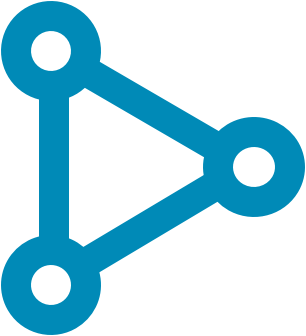
 Een ogenblik, aub...
Een ogenblik, aub...